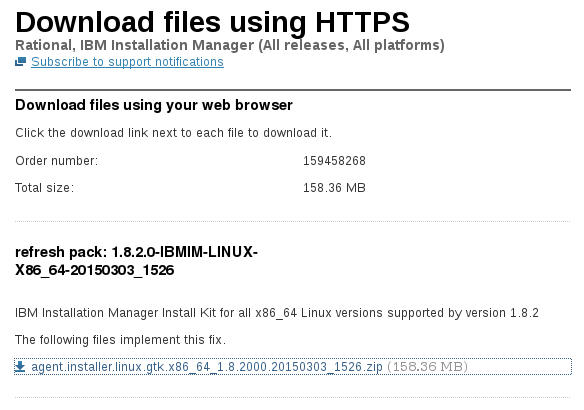
为了在 Linux 系统上部署 IBM WAS 8.x ND,需要先安装 IBM Installation Manager (IBM IM)。
本文详细介绍了在 Linux 环境下安装 IBM IM 1.8 的具体步骤,主要分为下载、安装和验证三个阶段。
下载 IBM IM 1.8
- 请点击以下链接下载 IBM IM 安装包:
下载完成后,您会得到名为 “agent.installer.linux.gtk.x86_64_1.8.2000.20150303_1526.zip” 的压缩文件。
安装 IBM IM 1.8
- 请切换到存放下载包的目录。
[[email protected] IBM]# ls -ltr total 162160 -rw-r--r--. 1 root root 166050912 Mar 28 05:06 agent.installer.linux.gtk.x86_64_1.8.2000.20150303_1526.zip [[email protected] IBM]#
- 使用
unzip命令解压下载的 ZIP 文件。
[[email protected] IBM]# unzip agent.installer.linux.gtk.x86_64_1.8.2000.20150303_1526.zip [[email protected] IBM]#
[[email protected] IBM]# ./install
- 在接下来的安装界面中,点击“下一步”。
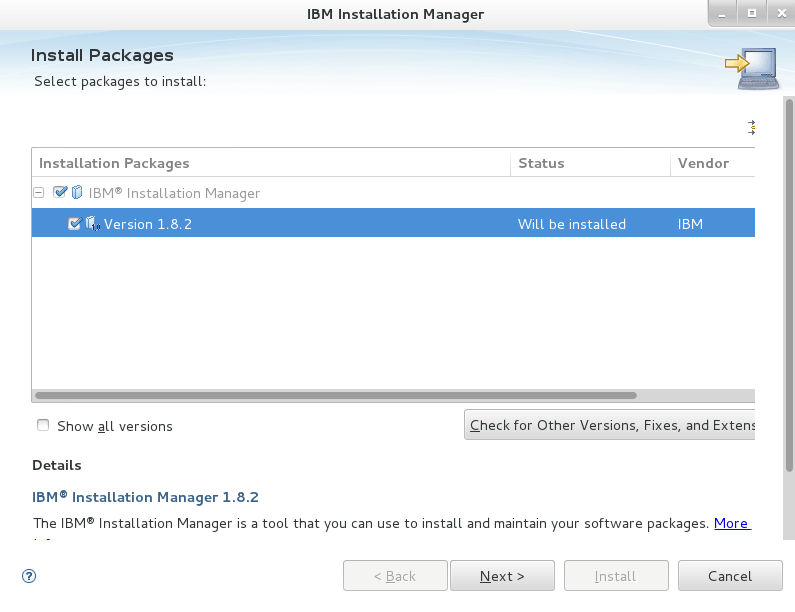
- 接受许可协议,然后点击“下一步”。
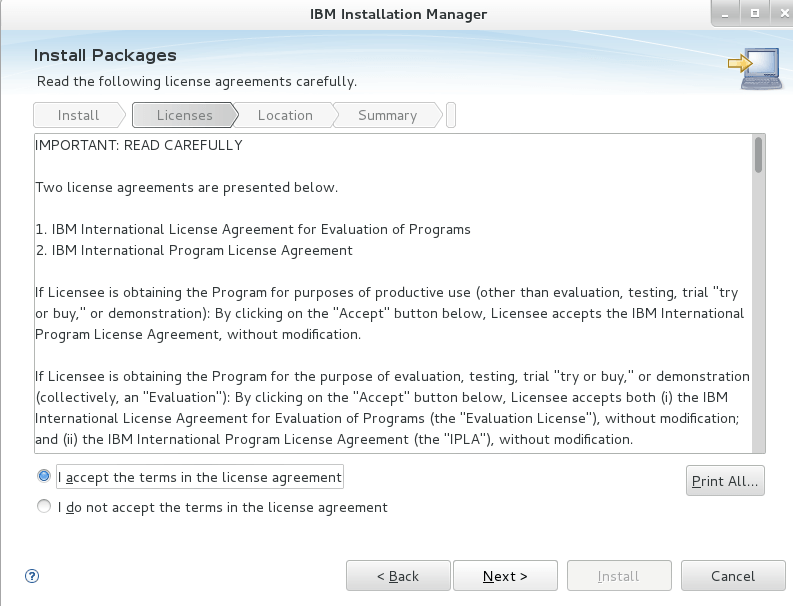
- 默认安装路径是 /opt/IBM,您可以通过点击“浏览”按钮更改安装路径。
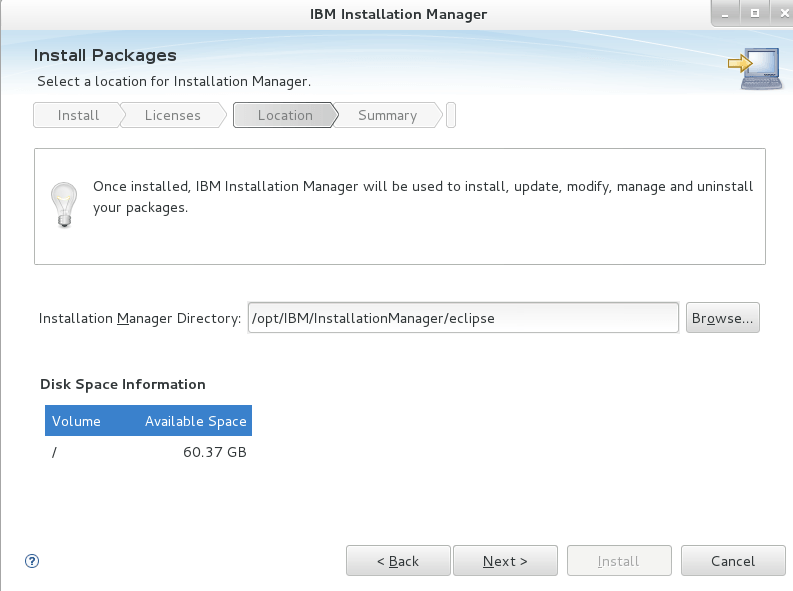
- 在安装摘要页面,点击“安装”按钮。
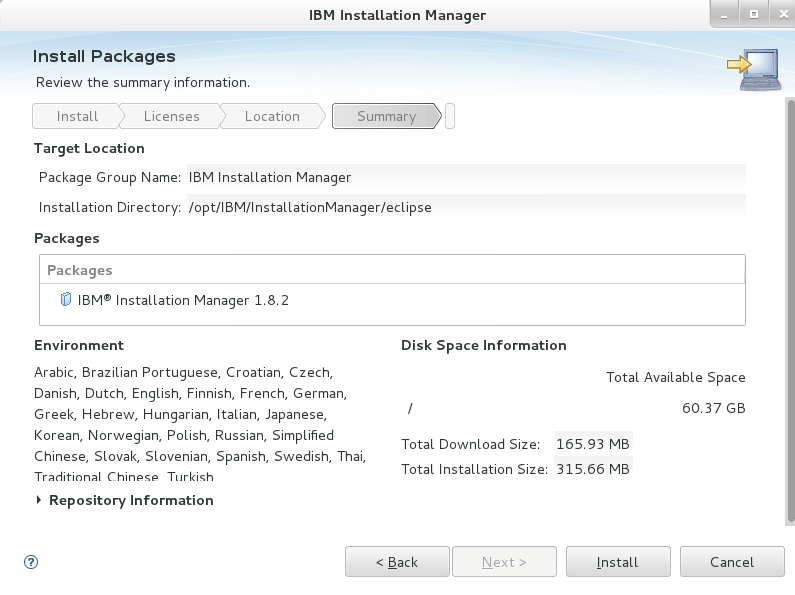
安装过程需要几分钟,完成后您将看到安装完成确认窗口,如下所示。
验证 IBM IM 1.8 安装
点击 “重新启动 Installation Manager” 按钮,即可启动 IBM Installation Manager 1.8。
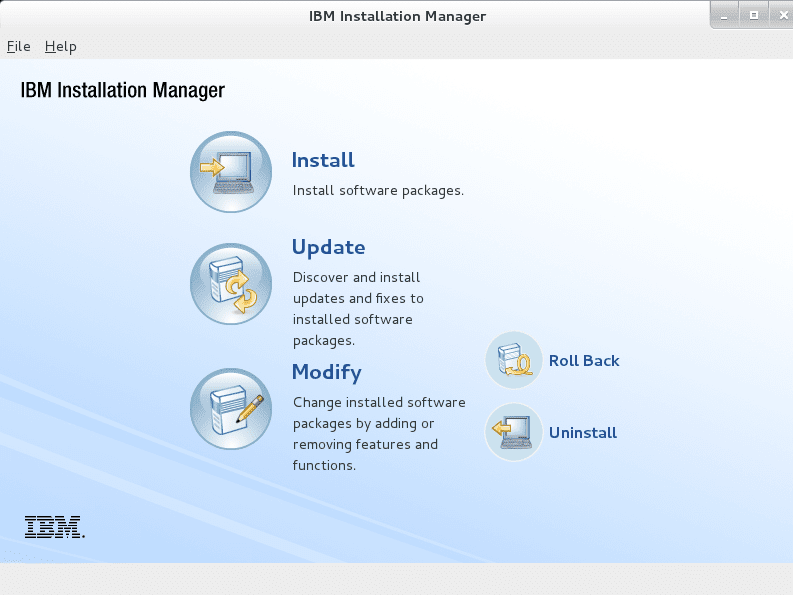
以上就是全部内容。希望这篇文章能帮助您在 Linux 上成功安装 IBM IM 1.8 。更多关于 Linux 的学习资源,请访问:Linux.
喜欢这篇文章吗?欢迎分享给其他人!